Hvordan utvikle Wattrel til Kilowattrel i Pokémon Scarlet og Violet - Komplett guide
Slik utvikler Wattrel seg til Kilowattrel i Pokémon Scarlet og Violet I Pokémon Scarlet and Violet er Kilowattrel en av de nye Pokémon som …
Les artikkelen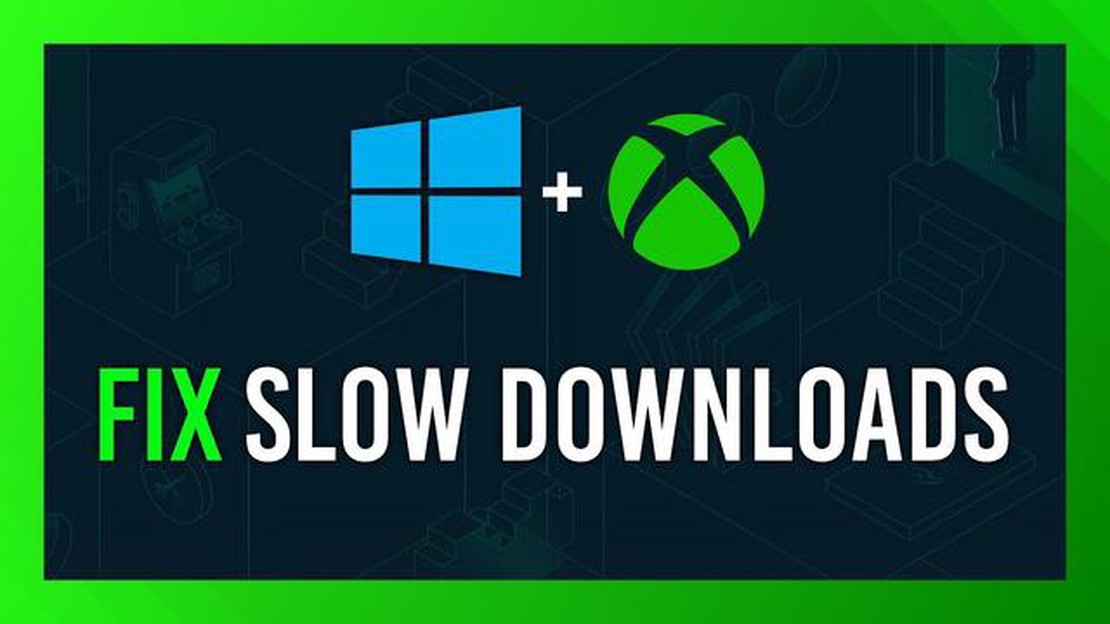
Xbox-appen er mye brukt av spillere over hele verden for å få kontakt med venner, få tilgang til Xbox Store og spille spill på PC-en. Et vanlig problem for mange brukere er imidlertid treg nedlastingshastighet når de prøver å installere eller oppdatere Xbox-appen. Dette kan være frustrerende, spesielt når du er ivrig etter å begynne å spille eller bli med vennene dine i flerspillerøkter.
Det kan være flere grunner til at nedlastingen av Xbox-appen går tregt. En mulig årsak er en treg internettforbindelse eller overbelastning i nettverket, noe som kan føre til redusert nedlastingshastighet. En annen årsak kan være et problem med Microsofts servere, som kan ha høy trafikk eller gjennomgå vedlikehold.
Her er fire effektive løsninger som kan hjelpe deg med å få fart på nedlastingen av Xbox-appen. For det første bør du sjekke internettforbindelsen din og sørge for at den er stabil og rask. Dette kan du gjøre ved å kjøre en hastighetstest eller prøve å laste ned andre filer for å se om problemet vedvarer. Hvis det er internettforbindelsen som er problemet, bør du vurdere å oppgradere abonnementet eller starte ruteren på nytt.
For det andre kan du prøve å laste ned Xbox-appen utenom rushtiden når internettrafikken er lavere. Dette kan bidra til å redusere nettverksbelastning og øke nedlastingshastigheten. I tillegg kan du prøve å sette nedlastingen på pause og gjenoppta den for å se om det gjør noen forskjell. Noen ganger kan en enkel pause og gjenopptakelse av nedlastingen løse mindre tilkoblingsproblemer.
Hvis løsningene ovenfor ikke fungerer, kan du også prøve å tømme hurtigbufferen i Xbox-appen. Dette gjør du ved å gå til appinnstillingene, finne alternativet for hurtigbuffer og tømme det. Dette kan bidra til å fjerne eventuelle ødelagte data som bremser nedlastingen. Hvis alt annet mislykkes, kan det hende du må kontakte Xbox-support for ytterligere hjelp.
Langsomme nedlastinger av Xbox-apper kan være et frustrerende problem, men det finnes flere effektive løsninger du kan prøve. Ved å sjekke internettforbindelsen din, laste ned utenom rushtiden, tømme appens hurtigbuffer og kontakte kundestøtte ved behov, kan du maksimere sjansene for å få fart på nedlastingsprosessen og komme raskere tilbake til spillingen.
Xbox-appen er en populær spillapplikasjon som lar brukerne få kontakt med venner, strømme spill og få tilgang til andre spillfunksjoner. Noen ganger kan imidlertid brukere oppleve treg nedlastingshastighet når de prøver å installere eller oppdatere Xbox-appen. Trege nedlastingshastigheter kan være frustrerende og kan hindre brukerne i å nyte spillopplevelsen fullt ut. Her er noen grunner til at nedlastingen av Xbox-appen kan være treg, og noen effektive løsninger for å løse problemet.
Hvis du har prøvd løsningene som er nevnt ovenfor og fortsatt opplever lav nedlastingshastighet, kan det være et problem med selve Xbox-appen. I slike tilfeller anbefales det at du kontakter Xbox-support for ytterligere hjelp og feilsøking.
Ved å ta tak i de potensielle årsakene til treg nedlastingshastighet og implementere de foreslåtte løsningene, bør du kunne øke hastigheten på nedlastingen av Xbox-appen og forbedre den generelle spillopplevelsen.
Hvis du opplever lave nedlastingshastigheter i Xbox-appen, kan en av de viktigste årsakene være problemer med nettverkstilkoblingen. Her er noen vanlige nettverksproblemer som kan påvirke nedlastingshastigheten:
Les også: Steg-for-steg-guide: Utforming av den legendariske pyntegjenstanden Conflux i Guild Wars 2
Oppsummering av løsninger for problemer med nettverkstilkobling:
| Løsning | Beskrivelse | Beskrivelse | Forbedre Wi-Fi-signalet | Flytt nærmere ruteren eller vurder å bruke en kablet tilkobling. | | Minimere nettverksbelastning: Sett andre enheter på pause eller koble dem fra nettverket. | | Sjekk båndbreddebegrensninger | Kontakt Internett-leverandøren for å høre om eventuelle båndbreddebegrensninger. | | Oppdater ruterens fastvare | Start ruteren på nytt og se etter fastvareoppdateringer. | | Juster brannmur- eller antivirusinnstillinger | Kontroller at Xbox-appen har nødvendig nettverkstilgang. |
Ved å løse disse problemene med nettverkstilkoblingen kan du potensielt forbedre nedlastingshastigheten for Xbox-appen og få en jevnere spillopplevelse.
Hvis du opplever lave nedlastingshastigheter i Xbox-appen, kan det skyldes utilstrekkelig lagringsplass på enheten.
Når du laster ned spill eller oppdateringer, trenger Xbox-appen nok plass til å lagre filene midlertidig før de installeres. Hvis enheten din ikke har nok lagringsplass, kan det gjøre nedlastingsprosessen tregere.
Du kan prøve følgende løsninger for å løse dette problemet:
Les også: Hvordan slå Mantis i Grounded: Påviste strategier
Hvis du løser problemet med utilstrekkelig lagringsplass på enheten, bør du kunne forbedre nedlastingshastigheten til Xbox-appen og få en jevnere spillopplevelse.
En av grunnene til at nedlastingen av Xbox-appen kan være treg, er bakgrunnsprosesser og oppdateringer på enheten. Disse prosessene og oppdateringene kan bruke mye systemressurser, noe som kan føre til lavere nedlastingshastighet for Xbox-appen. Her er noen mulige løsninger:
Ved å håndtere bakgrunnsprosesser og sørge for at enheten er oppdatert, kan du potensielt forbedre nedlastingshastigheten til Xbox-appen og få en bedre spillopplevelse.
Det kan være flere grunner til at nedlastingen av Xbox-appen er treg. Det kan skyldes en treg internettforbindelse, serverproblemer eller høy belastning på Microsofts servere. Hvis det er andre enheter som bruker internettforbindelsen, kan det også påvirke nedlastingshastigheten.
Det finnes noen effektive løsninger for å øke hastigheten på nedlastingen av Xbox-appen. For det første kan du prøve å starte modemet eller ruteren på nytt for å oppdatere internettforbindelsen. For det andre kan du sette nedlastingen på pause og gjenoppta den, da det noen ganger kan bidra til å øke hastigheten. Du kan også prøve å koble Xboxen til en kablet Internett-tilkobling i stedet for å bruke Wi-Fi, da kablede tilkoblinger pleier å være raskere. Til slutt kan du prøve å laste ned Xbox-appen utenom rushtiden, når det er mindre belastning på Microsofts servere.
Hvor lang tid det tar å laste ned Xbox-appen kan variere avhengig av ulike faktorer som hastigheten på internettforbindelsen din, størrelsen på appen og den aktuelle serverbelastningen. I gjennomsnitt kan det ta alt fra noen minutter til en time å laste ned Xbox-appen.
Nei, en langsom nedlasting av Xbox-appen skal ikke påvirke spillingen direkte. Xbox-appen brukes hovedsakelig til å administrere Xbox-profilen din, venner og tilgang til visse funksjoner. Men hvis du prøver å laste ned et spill eller en oppdatering via appen, kan en treg nedlastingshastighet forsinke tilgjengeligheten av spillet eller oppdateringen.
Ja, det finnes alternative metoder for å laste ned Xbox-appen. Hvis du har en Windows 10-PC, kan du laste ned Xbox-appen direkte fra Microsoft Store. Alternativt kan du prøve å laste ned Xbox-appen på mobilenheten din fra App Store (iOS) eller Google Play Store (Android). Disse alternative metodene kan gi raskere nedlastingshastigheter sammenlignet med nedlasting direkte fra Xbox-konsollen.
Ja, du kan sjekke nedlastingshastigheten til Xbox-appen ved å utføre en test av nettverkstilkoblingen på Xbox-konsollen. Gå til menyen “Innstillinger”, velg “Nettverk” og deretter “Nettverksinnstillinger”. Velg deretter “Test nettverkstilkobling” for å sjekke nedlastingshastigheten og andre nettverksdetaljer. Dette vil hjelpe deg med å finne ut om den lave nedlastingshastigheten skyldes internettforbindelsen eller andre faktorer.
Slik utvikler Wattrel seg til Kilowattrel i Pokémon Scarlet og Violet I Pokémon Scarlet and Violet er Kilowattrel en av de nye Pokémon som …
Les artikkelenSlik fullfører du alle utfordringene i Destroying Starkiller i Star Wars: The Skywalker Saga I LEGO Star Wars: The Skywalker Saga står spillerne …
Les artikkelenOppdag Fjordhauken på Fjordur-kartet i Ark: Survival Evolved: En guide til hvor den befinner seg Fjordhauken er en majestetisk skapning som du finner …
Les artikkelenDen beste Mage-spesifikasjonen i World of Warcraft: Drageflukt Er du klar til å utnytte kraften i mystisk magi og bli den mest formidable magikeren i …
Les artikkelenKariske trolldomskunster i Elden Ring - hva de er og hvor du finner dem I den enorme og mystiske verdenen Elden Ring er de kariske trolldomskunster …
Les artikkelenHvorfor er Call of Duty: Warzone 2.0 låst? Feilsøkingsveiledning Call of Duty: Warzone 2.0 har blitt utrolig populært blant spillere over hele verden, …
Les artikkelen